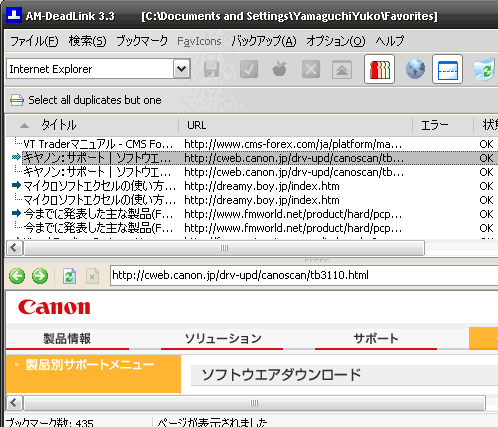AM-DeadLink~日本語で使える使いやすいデットリンクチェッカー
PC元気COM
探し物はここにキーワードを入れて検索してくださいね~
AM-DeadLink IEでの使い方
日本語で使える使いやすいデットリンクチェッカー【IEでの使い方】
(1)IEを起動させている場合は、あかじめ終了させておきます。
(他のプラウザなら開いておいてよいですよ。)
(2)まず、画面左上にあるプルダウンメニューをクリックし、IEを選択します。
ブラウザを選択します。
(3)「ブックマーク」 → 「チェック」を選択します。
(4)デッドリンクチェックが始まります。
その間、お気に入りの数によっては、少々時間がかかるのでほったらかして
おきましょう。
(5)チェックが終了すると、それぞれのファイルの状態が表示されます。
「エラー」欄・ 「状態」欄欄に表示されます。
「エラー」欄に「404」と書かれているものは、「 リンク切れ 」 を意味しています。
「リダイレクト」と書かれているものは、「 移転 」 を意味しています。
(6)404と表示されたものは、もう存在しないので、削除しましょう。
(7)次に、「リダイレクト」と表示されたものは、削除しても良いのですが、
URLをクリックすると、画面下部にプレビューウインドウが表示されます。
プレビューでURLの現在の状態を確認し、URLを変更するか、削除するか決めましょう。
(8)また、重複データも必要がなければ、削除しましょう。
(9)それから、アイコンを正しく設定しなおしてくれます。利用しましょう。
以上が大まかな流れとなります。
AM-DeadLink 初回起動
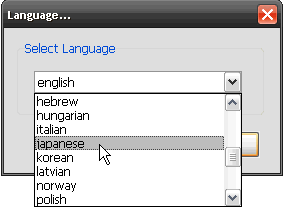 初回起動時に、言語を選択する画面が表示されます。
初回起動時に、言語を選択する画面が表示されます。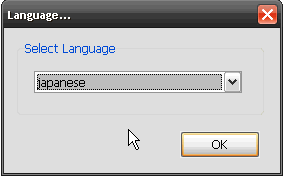 日本語を選びます。
日本語を選びます。
デフォルトは、IEのチェックになっています。緑のボタンをクリックするか、
IEのブックマークをチェックする
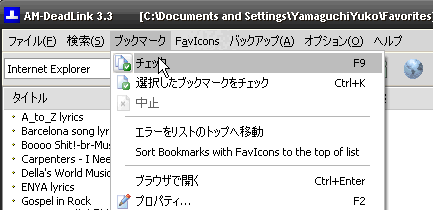
「ブックマーク」 → 「チェック」を選択します。
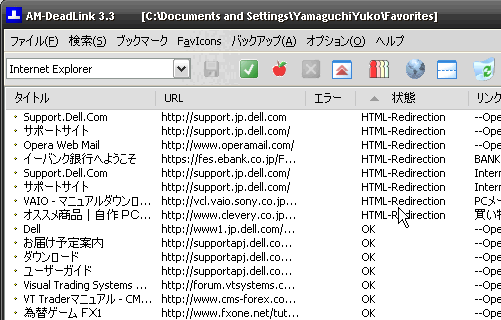
デッドリンクチェックが始まります。
その間、お気に入りの数によっては、少々時間がかかるのでほったらかして
おきましょう。
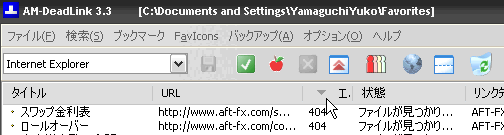
チェックが終了すると、それぞれのファイルの状態が表示されます。
「エラー」欄・ 「状態」欄に表示されます。
「エラー」欄に「404」と書かれているものは、「 リンク切れ 」です。
「リダイレクト」と書かれているものは、「 移転 」 を意味しています。
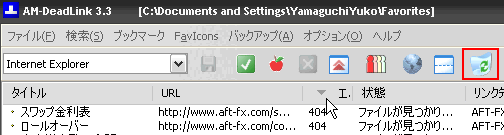
404と表示されたものは、もう存在しないので、削除しましょう。
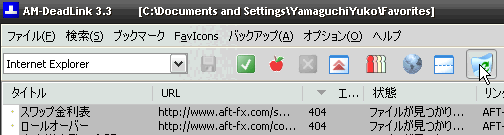
重複データをチェック
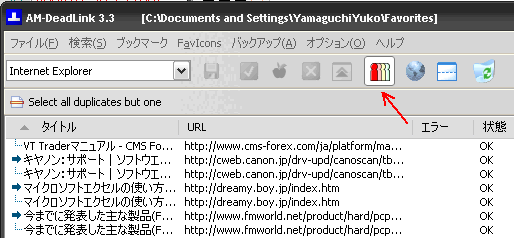
人が重なったようなボタンをクリックすると、重複がチェックされます。
必要なければ削除します。

URLをプラウザで見たいときは、地球儀のボタンを押します。
おすすめコンテンツ
© 2003–2015PC元気COM